Как настроить две симки на телефоне Андроид
Ниже на скриншоте (рис. 4) видно, что симка SIM 2 переименована и называется Надежда. Именно на нее настроен прием звонков и Интернет, а именно:
- Голосовой вызов,
- Видеовызов,
- Сеть передачи данных.
Такие настройки можно сделать в Диспетчере SIM-карт, в разделе «Предпочтительная SIM-карта»:
Телефонный гид: две сим-карты в одном мобильнике
Рис. 4. Две сим-карты на смартфоне Андроид
Если, к примеру, для 2-й Симки указать, что она будет «ловить» Интернет, тогда все остальное настроится автоматически. И не будет надписи «Нет сети» на главной странице телефона.
Аппаратно обе симки пока остаются подключенными, о чем свидетельствует в Диспетчере SIM-карт два момента (рис. 4):
- Карты SIM 1 и Надежда показаны как активные. Если одна из них будет не активна, то ее название будет написано бледным серым цветом.
- Опция «Активный режим» настроена, чтобы «Принимать вызовы на обе SIM-карты даже во время разговора».
Как отключить вторую симку
Если не нужна вторая симка (у меня это SIM 1) и по факту ее нет в телефоне, тогда ее смело можно отключить. Для этого тапаем по названию SIM 1, откроется окно:
Рис. 5. Карта SIM 1 включена
Чтобы отключить сим-карту, тапаем по зеленому движку (в красной рамке на рис. 5). После этого движок из активного, зеленого превратится в серый, не активный:
Рис. 6. SIM-карта выключена
Почему телефон не видит сим-карту? 8 способов решения проблемы для всех операторов
Сим-карта SIM 1 отключена, поэтому теперь нет перечеркнутого кружка, который был на рис. 1 при включенной симке.
Активной является одна симка с номером 2:
Рис. 7. Работает только одна симка с номером 2
Как включить вторую симку на Андроид
- Надо вставить вторую симку в телефон,
- затем в Настройках открыть Диспетчер SIM-карт (рис. 3),
- тапнуть по названию второй симки (рис. 4),
- а затем движок из положения «Выключено» (рис. 6) перевести в состояние «Включено» (рис. 5).
Также должна быть включена опция «Активный режим» (рис. 4), которая обеспечивает функцию «Принимать вызовы на обе SIM-карты даже во время разговора».
Если Интернет нужно настроить на вторую симку, тогда в Диспетчере симок, во вкладке «Предпочтительная SIM-карта» (рис. 4) следует в опции «Сеть передачи данных» выбрать нужную симку карту из двух.
О количестве симок в телефоне
Вроде бы есть телефоны с четырьмя симками, поэтому двухсимочный телефон – не предел, хотя все это, конечно, на любителя.
И еще. Чем больше активных SIM-карт в смартфоне, тем быстрее разряжается его батарея. Энергия тратится на поддержание связи с несколькими базовыми станциями мобильных операторов.
Поэтому обладателям смартфонов с несколькими SIM-картами приходится чаще вспоминать про зарядное устройство или пользоваться внешними аккумуляторами либо устройствами для мобильной подзарядки. За это некоторые пользователи смартфонов недолюбливают их «многосимочные» варианты. Но зато удобно тем, кто должен быть постоянно на связи, быть на нескольких мобильных номерах одновременно.
Читайте далее:
1. Видеозвонки на Андроид: 8 приложений
2. Куда «уплывает» трафик интернета в Android и как его экономить
3. Как платить за разговоры меньше, используя Интернет
4. Что будет, если уронить телефон?
5. Если отключить стационарный телефон Ростелеком совсем или временно
Распечатать статью
Получайте актуальные статьи по компьютерной грамотности прямо на ваш почтовый ящик
. Уже более3.000 подписчиков .
Важно: необходимо подтвердить свою подписку!
В своей почте откройте письмо для активации и кликните по указанной там ссылке. Если письма нет, проверьте папку Спам.
13 августа 2017
Смартфоны с несколькими SIM-картами стали обыденной вещью. Но принципы работы технологии и способ редактирования параметров сделаны не интуитивно. В статье расскажем, как настроить2 сим карты на андроид смартфоне.
Как настроить две симки на телефоне Андроид
Ниже на скриншоте (рис. 4) видно, что симка SIM 2 переименована и называется Надежда. Именно на нее настроен прием звонков и Интернет, а именно:
- Голосовой вызов,
- Видеовызов,
- Сеть передачи данных.
Такие настройки можно сделать в Диспетчере SIM-карт, в разделе «Предпочтительная SIM-карта»:
Если, к примеру, для 2-й Симки указать, что она будет «ловить» Интернет, тогда все остальное настроится автоматически. И не будет надписи «Нет сети» на главной странице телефона.
Аппаратно обе симки пока остаются подключенными, о чем свидетельствует в Диспетчере SIM-карт два момента (рис. 4):
- Карты SIM 1 и Надежда показаны как активные. Если одна из них будет не активна, то ее название будет написано бледным серым цветом.
- Опция «Активный режим» настроена, чтобы «Принимать вызовы на обе SIM-карты даже во время разговора».
Как отключить вторую симку
Если не нужна вторая симка (у меня это SIM 1) и по факту ее нет в телефоне, тогда ее смело можно отключить. Для этого тапаем по названию SIM 1, откроется окно:
Рис. 5. Карта SIM 1 включена
Чтобы отключить сим-карту, тапаем по зеленому движку (в красной рамке на рис. 5). После этого движок из активного, зеленого превратится в серый, не активный:
Рис. 6. SIM-карта выключена
Сим-карта SIM 1 отключена, поэтому теперь нет перечеркнутого кружка, который был на рис. 1 при включенной симке.
Активной является одна симка с номером 2:
Как включить вторую симку на Андроид
- Надо вставить вторую симку в телефон,
- затем в Настройках открыть Диспетчер SIM-карт (рис. 3),
- тапнуть по названию второй симки (рис. 4),
- а затем движок из положения «Выключено» (рис. 6) перевести в состояние «Включено» (рис. 5).
Также должна быть включена опция «Активный режим» (рис. 4), которая обеспечивает функцию «Принимать вызовы на обе SIM-карты даже во время разговора».
Если Интернет нужно настроить на вторую симку, тогда в Диспетчере симок, во вкладке «Предпочтительная SIM-карта» (рис. 4) следует в опции «Сеть передачи данных» выбрать нужную симку карту из двух.
О количестве симок в телефоне
Вроде бы есть телефоны с четырьмя симками, поэтому двухсимочный телефон – не предел, хотя все это, конечно, на любителя.
И еще. Чем больше активных SIM-карт в смартфоне, тем быстрее разряжается его батарея. Энергия тратится на поддержание связи с несколькими базовыми станциями мобильных операторов.
Поэтому обладателям смартфонов с несколькими SIM-картами приходится чаще вспоминать про зарядное устройство или пользоваться внешними аккумуляторами либо устройствами для мобильной подзарядки. За это некоторые пользователи смартфонов недолюбливают их «многосимочные» варианты. Но зато удобно тем, кто должен быть постоянно на связи, быть на нескольких мобильных номерах одновременно.
Не только экономить на услугах связи, но и разграничить рабочее и личное общение, можно если телефон поддерживает одновременное использование нескольких сим-карт. Это доступно на большинстве смартфонов, включая некоторые модели iPhone, где можно использовать в качестве второй — профиль виртуальной eSIM.
Рассказываем, как подключить на своем телефоне вторую сим-карту: как пользоваться режимом работы двух номеров, добавить профиль eSIM, и как правильно выполнить настройку работы двух симок.
Как настроить сим-карту на телефоне
Смартфоны в настоящее время обладают настройками, которые позволяют управлять сим-картами. Пользователь может выбирать, тот тип сети, который предпочтительней, задать объем трафика сотового интернета, провести тонкую настройку вызовов.
Каждый пункт в меню настроек сим-карты отвечает за конкретное значение. Поэтому нужно разобраться с каждым из них, чтобы знать, к чему приведут проведенные изменения.
Предпочтительный тип сети
Под технологией APN понимается идентификатор шлюза, который проходит между сетью и интернетом. Точки доступа применяются в смартфоне с целью проверки IP-адресов, присваиваемые мобильному устройству. Кроме того, они используются для защиты и кодировки личных данных пользователя.
Также абоненты имеют возможность ручной настройки APN независимо от того, какие параметры установлены в данный момент. Кроме того этой функцией можно воспользоваться, когда сбились параметры трафика и на смартфоне пропал интернет. Настройки APN проводятся по следующим шагам:
Информация о настройке предпочтительной сети будет актуальна в том случае, когда абонент находится на значительном расстоянии от вышки мобильного оператора. Например, в небольшом городе, где сеть часто переключается с 4G на 3G, неизбежно возникают перебои сети и снижается передача данных. Выражается это в следующем:
В таких ситуациях рекомендуется настроить лишь один вил сети, к примеру, 4G. Тогда телефон не будет переключаться на сеть 4G в тех местах, где обнаружит это соединение
Поэтому важно выбрать предпочтительный тип передачи данных, чтобы скорость интернета всегда была оптимальной
Вызовы и интернет
В настройках современных смартфонов в разделе сим-карт есть технология VoLTE. Она позволяет преобразовать голос в поток информация. С помощью данной услуги абонент может совершать звонки, и также принимать вызовы по высокоскоростному IP-каналу.
Основное преимущество технологии VoLTE заключено в высоком качестве связи при общении с прочими пользователями
Важно, чтобы смартфон поддерживал VoLTE у пользователя, который выполняет звонок. Стоит сказать, что технология корректно работает лишь при 4G
Для использования опции вызовов по Wi-Fi не нужно устанавливать дополнительные приложения. Однако требуется, чтобы смартфон всегда был подсоединен к беспроводной сети.
Интернет также можно настраивать в разделе SIM-карт. На телефоне можно выбрать оператора сети, это можно сделать вручную либо дать такие права системе, которая автоматически подберет оператора сети. С помощью поиска система подберет оптимальный вариант передачи данных.
Современные мобильные устройства поддерживают две сим-карты. Таким образом, в параметрах телефона будут показаны настройки вызовов и интернета. Абоненты могут самостоятельно выбрать SIM-карту, с которой будут осуществляться звонки. С другой симки можно подключаться к мобильному интернету.
С помощью подобных манипуляций пользователь может сэкономить, если подключены выгодные тарифные планы. К примеру, на МТС более выгодно совершать звонки, в то время как на Tele2 есть тарифы трафика по выгодной цене.
Если не провести такую настройку, система автоматически установить нужные значения, при этом звонки будут приниматься с обеих симок.
Другие варианты
Поставить Nano-sim в Microsim в старый телефон поможет пластиковый адаптер, который идет в комплекте с карточкой при покупке. Помните, вы выдавливали пластик из специальной формы? Сохраните ее – это самый простой способ получить желаемое без усилий.
Есть и второй вариант – давайте обсудим, как из нано-сим сделать обычную карточку своими руками и вставить ее. Вы можете вырезать держатель из подручных материалов!
- Запаситесь пластиковыми формами – это может быть ненужная банковская или дисконтная карточка;
- Возьмите прочный нож или крепкие ножницы, вооружитесь линейкой;
- Аккуратно начертите силуэт будущего держателя и вырезайте его по линиям.
На всякий случай напомним стандартные размеры трех разновидностей карточек:
- Стандарт (или мини) – 25х15 мм ;
- Микро-сим – 15х12 мм ;
- Нано-сим – 12,3х8,8 мм .
Если вы не можете нарисовать форму самостоятельно, возьмите старую карточку и обведите карандашом! Готовый слот стоит аккуратно отшлифовать, чтобы убрать «лохматые» края – так будет проще вставить нано-сим в держатель микро-сим.
Мы подробно обсудили, как установить нано-симку в смартфон в большой разъем – теперь вы вооружены действенными советами, которые помогут справиться с небольшой неприятностью. Читайте, запоминайте и общайтесь без ограничений!
При оформлении тарифа и заключении договора владелец телефона получает симку оператора. Ее потребуется установить в специальное гнездо внутри телефона, чтобы иметь возможность совершать звонки и пользоваться интернетом.
Айфон с двумя симками будет ли работать только с одной SIM-картой

Ситуация со смартфоном следующая: «У меня айфон с двумя SIM-картами. Если я вставлю только одну SIM-карту, а второй порт останется пустым (без какой-либо карты), то смартфон будет работать?»
Да, смартфон с двумя SIM-картами, будет работать с одной SIM-картой. Это работает для айфона с двумя симками и для смартфона с Андроидом с двумя СИМ-картами.
Бывают смартфоны на Андроиде даже с четырьмя симками. Такой телефон тоже будет работать с одной единственной симкой.
Я в свое время отказалась от мысли использовать вторую симку в двухсимочном телефоне с Андроидом. Хотя телефон двухсимочный, но стоит одна симка и все работает. Однако были моменты, когда было удобно и уместно ставить в смартфон вторую симку. Полезно иметь запас, который может пригодиться в нужное время.
В современном мире наличие в смартфоне не одной симки, а двух SIM-карт или больше автоматически означает, что такое устройство будет стоить дороже. Это железное правило: больше возможностей на устройстве – стоит дороже по сравнению с аналогами, где этого нет.
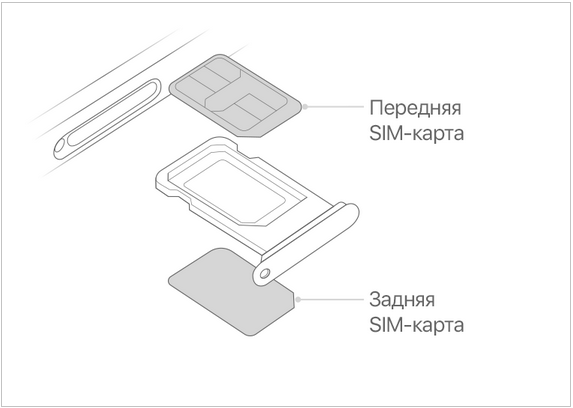
Две сим карты в айфоне: слот один для двух симок, одна симка расположена сверху, вторая — снизу.
Тем не менее, дополнительные возможности расширяют для нас в дальнейшем варианты использования такого устройства. Жизнь идет, все меняется и пользователю может вдруг понадобиться та возможность, которая ранее не была востребована. Пустой слот для второй симки может в какой-то момент понадобиться владельцу такого гаджета.
Основные настройки
Эти настройки затрагивают все работающие сим-карты, а не каждую в отдельности:
- Мобильный интернет: вкл/выкл. Разрешает передачу данных через мобильную сеть оператора.
- Режим Dual 4G. Одновременно обе симки могут работать в режиме 4G (быстрый интернет + звонки). Но это быстро сажит батарею телефона.
- Мобильный интернет во время вызовов VoLTE (передача голосового вызова по высокоскоростным сетям LTE, или 4G). Т.е. во время такого вызова интернет будет работать на второй симке. Опция поддерживается операторами “большой тройки” в России: Мегафон, МТС, Билайн.
- Передача данных – ограничение трафика для каждой sim-карты.
- Интернет в роуминге – использовать или нет. Помните о супер-дорогих тарифах интернета в других странах.
- Всегда принимать MMS – принимать эти сообщения даже при отключенном интернете.
- Вызовы по умолчанию. Выберите, с какой сим-карты (предпочтительно) вы будете звонить.
- Интернет по умолчанию. Выберите, на какой симке будете использовать интернет.
Передача данных

Здесь мы можем настроить использование интернета для каждой сим-карты в отдельности, в зависимости от вашего тарифного плана. Перейдите в Настройки > SIM-карты и мобильные сети > Передача данных.
Включите “Контроль трафика” и перейдите к настройке “Тарифного плана”:
- Лимит трафика -установите месячный лимит трафика. Например, у меня это 2Гб/месяц.
- При превышении уведомлять и отключать интернет либо просто уведомлять.
- Порог предупреждения – когда увижу предупреждение – на 80%, т.е. после 1,6Гб использованного пакета трафика.
- Дата начала учета – с какого числа месяца начинать подсчеты. Обычно тариф действует с первого числа каждого месяца.
И в качестве дополнительных настроек используйте следующие опции:
- Виджет в шторке уведомлений – показывать виджет или нет.
- Показывать скорость сети – текущая скорость интернет-соединения.
- Отправлять отчеты о трафике. Советую отключить отправление отчетов в Xiaomi.
- Отказ от ответственности – лицензионное соглашение, что компания и сотовый оператор вам ничего не должны, все риски исключительно на самом пользователе.
Купили 2-х симочный смартфон Xiaomi и ни как не можете настроить работу sim-карт? Сайт Android +1 спешит на помощь!
Компания Xiaomi как правило выпускает смартфоны на две Sim карты, которые имеют довольно гибкие настройки, но есть одно НО, некоторые опции разбросаны по всему меню настроек Android, либо хорошо спрятаны. Расскажем как выполнять управление сим картами на Xiaomi!
Какие существуют виды слотов под sim-карту
В процессе развития телефоны получали разные технические решения конструкции корпуса. Слот для сим-карты тоже претерпевал изменения. В начале 2000-х годов использовалась сим-карта типа mini-SIM. Для нее нужен был довольно большой лоток. Он размещался, как правило, под аккумуляторной батареей.
Это доставляло определенные неудобства при установке и извлечении карты. Чтобы добраться до слота, нужно было сначала отключить смартфон, снять заднюю панель и вынуть батарею. Процесс замены сим-карты, таким образом, занимал какое-то время.
Позднее, когда формат сим-карт изменился, появились модели, в которых слоты для них убрали из-под батареи и вынимать ее при замене «симки» стало необязательно.

Когда на смену Micro-сим пришел формат Nano, появились смартфоны с двумя слотами под разный тип «симок»: один — под Micro-сим, второй — под Nano. В последние годы мобильные устройства выпускаются с двумя слотами под нано-формат.
На сегодня существуют несколько видов слотов для SIM-карт:
- отдельные лотки, доступ к которым можно получить, сняв заднюю крышку;
- выдвижные слоты под две сим-карты или одну «симку» и карту памяти;
- выдвижные слоты, совмещенные под 2 сим-карты и карточку памяти.
Ради экономии производители зачастую ставят в смартфон совмещенные слоты, в которые можно установить либо две сим-карты, либо одну «симку» и карту памяти. Лучше найти смартфон со слотом, имеющим три лотка. Тогда можно использовать две сим-карты и карточку памяти.
Проверьте настройки вашего устройства
1. Откройте настройки
Первым шагом для установки приоритета сим карты на вашем смартфоне, откройте меню настроек на вашем устройстве. Обычно, эта функция находится в главном меню вашего смартфона или планшета.
2. Найдите раздел «Sim-карты и мобильный интернет»
Далее, найдите раздел «Sim-карты и мобильный интернет». Обычно, он находится в разделе «Связь» или «сеть и интернет». Этот раздел предоставляет вам информацию о ваших сим-картах и позволяет изменять различные настройки, включая приоритет сим-карты.
3. Установите приоритет сим-карты
Когда вы нашли раздел «Sim-карты и мобильный интернет», выберите ту сим-карту, которой вы хотите установить приоритет, и нажмите на нее. Затем выберите функцию «Приоритет сим-карты» и установите ее так, как вы хотите.
- Если вы хотите, чтобы ваш смартфон использовал только одну сим-карту (например, если вы используете свою личную сим-карту для работы), выберите «Только приоритетная сим-карта».
- Если вы хотите, чтобы ваш смартфон автоматически переключался между двумя сим-картами в зависимости от того, какую сим-карту вы используете для звонков или отправки сообщений, выберите «Автоматическое переключение сим-карты».
Теперь, после того, как вы установили приоритет сим-карты, ваш смартфон будет использовать указанную сим-карту для звонков, сообщений и интернета. Убедитесь, что вы правильно установили приоритет, чтобы избежать неправильного использования своих сим-карт.
Мобильные сети
Настроить мобильную сеть для каждой сим-карты просто. Настройки – Подключения – Мобильные сети (без вставленной симки опция недоступна).
Итак, нам доступны следующие опции:
- Данные в роуминге. Включить/отключить передачу данных (интернет) в роуминге. В России не у всех операторов можно пользоваться интернетом по всей стране, как в домашнем регионе (касается Дальнего Востока, Чукотки, Крыма), поэтому опцию лучше отключить. О международном роуминге я вообще молчу – обязательно отключайте!
- Вызовы VoLTE – включенная опция улучшает качество голосовых вызовов по сети 4G (LTE).
- Режим сети. Выбираем LTE(4G)/3G/2G (авто). Т.е. одновременно задействуем 3 стандарта связи для звонков и интернета. 2G – действует только для звонков и смс, интернет работать не будет.
- Точки доступа. Здесь ничего менять не надо. Сотовый оператор присылает и автоматически устанавливает ваши настройки доступа в интернет. А 8-10 лет назад приходилось вручную прописывать отдельно настройки для интернета и приема MMS-сообщений, пароли и логины, сервера, протоколы и типы точек доступа. К счастью, сейчас всё автоматизированно. Если по ошибке вы поменяли настройки, можно всегда восстановить по умолчанию.
- Операторы сети. Вы можете выбирать нужную сотовую сеть вручную или автоматически. По умолчанию сеть ищется автоматически, даже в международном роуминге (подбирается “дружественная” сеть с оптимальными тарифами). Но всегда можно выбрать сеть вручную:
Основные настройки мобильной сети ставятся автоматически. неопытному пользователю лучше их не менять.
Купили 2-х симочный смартфон Xiaomi и ни как не можете настроить работу sim-карт? Сайт Android +1 спешит на помощь!
Компания Xiaomi как правило выпускает смартфоны на две Sim карты, которые имеют довольно гибкие настройки, но есть одно НО, некоторые опции разбросаны по всему меню настроек Android, либо хорошо спрятаны.
Что делать если смартфон не видит одну или обе SIM-карты?
Есть несколько причин из-за которых может не работать сим карта. Это может быть связано с технической и программной частью. Установка неофициальной прошивки является одной из основных причин сбоев при работе мобильной связи. Установленные элементы могли неправильно переписать или не работать с выбранной моделей телефона. Для решения нужно найти подходящую версию операционной системы.
Другая причина связана с поломкой лотка для сим карты. Чаще всего, проблемы с разъёмами возникают после падения или механических поломок. Например, после попадания воды или пыли в корпус. В случае повреждения детали, смартфон не будет воспринимать ни одну из карт. Потребует полная замена детали. В редких случаях проблему можно решить с помощью чистки держателя.
Последний вариант, из-за которого может возникнуть сбой – проблема с самой картой. Чтобы проверить её работоспособность, рекомендуем вставить её в другой телефон. Если связь не появляется и на другом устройстве, это автоматически исключает проблему с системой и деталями смартфона. Карта заменяется в ближайшем салоне оператора, после предоставления информации о последних звонках и паспортные данные.
В работе с двумя сим картами – нет ничего сложного и это упрощает повседневные задачи. Позволит упростить работу с контактами, разделяя их между собой. А ещё, это экономия денег на счету, семья и друзья, редко используют одних и тех же операторов.
Настройка приоритета SIM-карт, звонков, SMS и мобильного интернета на смартфонах.
Современные смартфоны оснащены двумя слотами для SIM-карт. Это удобно, так как владельцам мобильных устройств не нужно покупать дополнительный гаджет для второй сим-карты.
Настройка двух SIM-карт на Андроид смартфоне
Смартфоны с несколькими SIM-картами стали обыденной вещью. Но принципы работы технологии и способ редактирования параметров сделаны не интуитивно. В статье расскажем, как настроить 2 сим карты на андроид смартфоне.
Настройка работы двух симок
Чтобы вам было проще ориентировать между установленными сим-картами, рекомендуем для начала выполнить настройку отображения номера. Для примера, у вас установлены в телефоне симки Билайн и Tele2, а также добавлена виртуальная симка МТС. Указав имена для данных сим-карт, вам будет проще ориентировать не только при настройке, но и при использовании в дальнейшем.
В настройках можно выбрать, какая из установленных симок будет приоритетной для звонков, обмена SMS, передачи данных. Однако даже в этом случае, можно в любой момент выбрать для звонка или SMS другой номер.
Важно! Для подключения к интернету может использоваться только одна сим-карта. Если необходимо переключиться на другую, то сделать это можете только через настройки, установив нужную для подключения к передаче данных
Как проверить статус SIM-карт
Чтобы проверить статус вставленных карт и просмотреть информацию об их работе, нужно зайти в настройки. Для этого делаем свайп вниз, чтобы открыть шторку уведомлений. Нажимаем на значок с шестерёнкой.
Заходим в раздел «Система». Он находится внизу списка после остальных параметров.
В новом меню выбираем «О телефоне» написано номер телефона, если он известен по соглашению с оператором. Просмотреть статус поставленной SIM и заданный IMEI-код.
При нажатии на статус будет показана подробная информация:
Она может понадобиться при потере мобильного телефона или техническом обслуживании устройства.
Как назначить действия для SIM-карт
Рассмотрим, как настроить действия для двух сим карта на Андроид. В настройках необходимо зайти в раздел «Сеть и Интернет», название актуально для версии Android 9.0. В других версиях подпись почти не отличается или нужный функционал находится в пункте «Диспетчер SIM-карт».
Здесь настраиваются параметры Wi-Fi, мобильных сетей и VPN. Выбираем строку «SIM-карты».
В разделе можно отключить сим карты с помощью нажатия на ползунок. Ниже размещены параметры, отвечающие за действия для каждой симки. Например скорректировать приоритет для определенного оператора при работе с:
Возможные ошибки и их решения
Ошибка 1: Невозможно установить приоритет сим карты
Если вы не видите опцию для установки приоритета сим-карты в настройках телефона, то скорее всего проблема в вашем устройстве. Некоторые мобильные устройства не имеют функции установки приоритета сим-карты, и в этом случае вы не сможете решить проблему на уровне настроек.
Решение: Проверьте документацию на свое устройство и убедитесь, что оно поддерживает функцию установки приоритета сим-карты. Если не поддерживает, то, к сожалению, вы не сможете установить приоритет сим карты на свой телефон.
Ошибка 2: Не работает приоритетная сим-карта
Если вы установили приоритет сим-карты в настройках, но по-прежнему не можете совершать звонки или отправлять сообщения с выбранной сим-карты, то проблема может быть в другом месте.
Решение: Попробуйте перезагрузить свое устройство. Если это не решает проблему, то проверьте, правильно ли у вас установлена сим-карта в слоте. Если и это не помогает, то скорее всего проблема в сим-карте. Попробуйте заменить ее на другую, чтобы проверить, работает ли ситуация с другой сим-картой.
Ошибка 3: Нельзя выбрать приоритетную сим-карту
Если в настройках телефона есть опция для установки приоритета сим-карты, но вы не можете выбрать определенную сим-карту в качестве приоритетной, то причина может быть несколько.
Решение: Проверьте, правильно ли установлена сим-карта в слоте. Если сим-карта не правильно установлена, то ваш телефон может не распознать ее. Если сим-карта правильно установлена, то проверьте, не заблокирована ли сим-карта. Если сим-карта заблокирована, то она не будет работать на вашем телефоне.
Как позвонить со второй SIM-карты
Пользоваться двумя карточками не так сложно, как может показаться на первый взгляд. Но, чтобы иметь возможность звонить с обоих носителей, необходимо проверить пару моментов:
- Убедитесь, что в строке состояния отображаются обе карты.
- Проверьте баланс на обеих СИМ-ках.
- В настройках телефона активируйте SIM-1 и SIM-2, а также разрешите совершение звонков как с одной, так и с другой карточки.
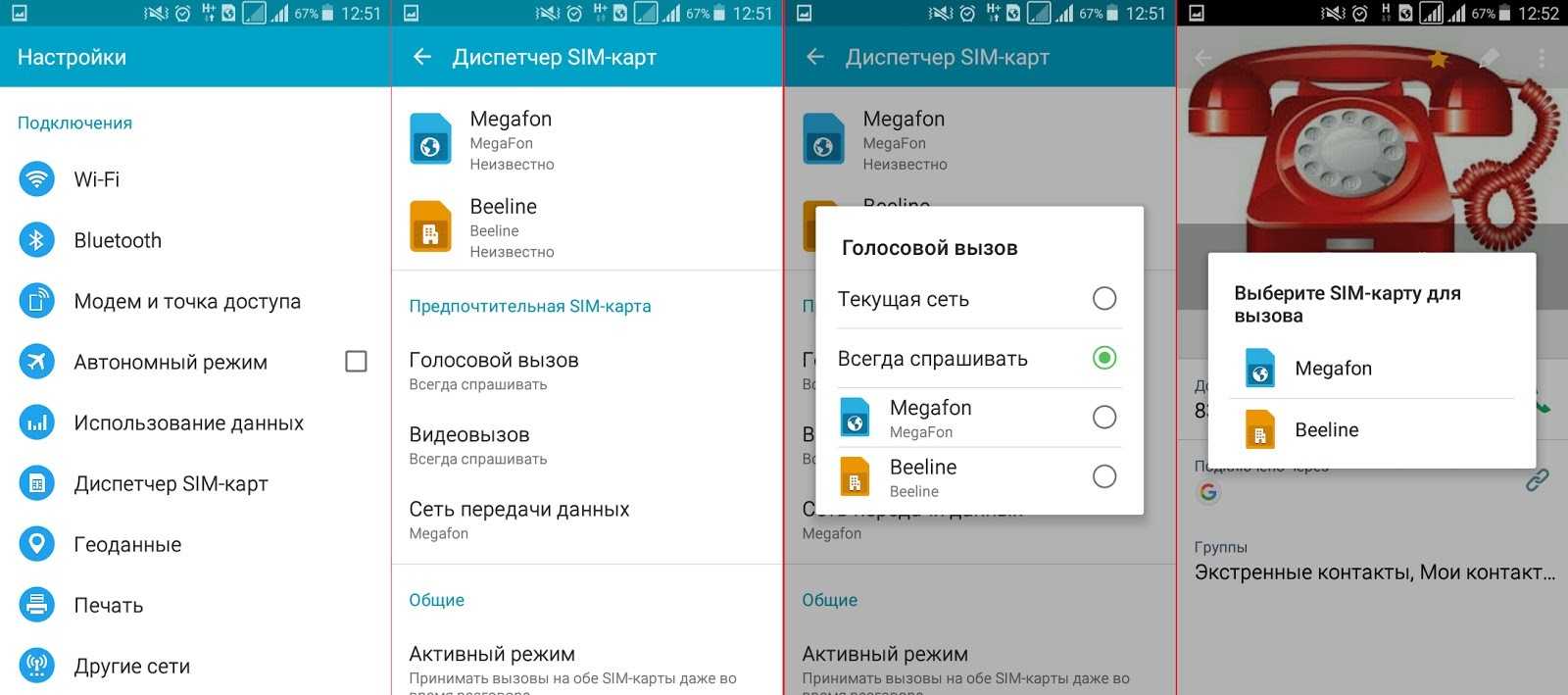
Переключение между СИМ-ками происходит автоматически, если вызовы разрешены только для одной из них. Если соответствующее разрешение получили обе карты, то перед совершением звонка Android предлагает выбрать SIM-1 или SIM-2. Также аналогичную опцию вы увидите в карточке абонента.
Кроме того, некоторые производители смартфонов оснащают свои устройства специальными кнопками для переключения. Она может располагаться как на лицевой панели устройства, так и на одном из торцов
Поэтому важно внимательно изучить инструкцию к смартфону, чтобы не ошибиться при смене СИМ
Если ни один из способов переключения вам не помог, воспользуйтесь специальным приложением SIMSelector. Оно распространяется бесплатно и доступно для скачивания через Play Маркет. Запустите программу, выдайте ей все необходимые разрешения, а потом выберите SIM-карту для осуществления вызова.
Плюсы и минусы
Для начала разберемся, в чем заключаются преимущества и недостатки двух SIM-карт на телефоне. Ведь многие люди обходятся одной СИМ-кой и не видят никакого смысла в покупке второй карточки.

Плюсы:
- разграничение задач, когда одна карточка используется для общения с друзьями и знакомыми, а другая – для рабочих целей;
- возможность использования двух тарифов, если первый выгоден для совершения звонков, а второй – для выхода в интернет;
Минусы:
- логичное повышение абонентской платы, так как вам придется содержать не один, а сразу два номера;
- зачастую вторая SIM-карта используется взамен MicroSD-карты, если слот вашего смартфона комбинированный.
Таким образом, вторая СИМ-ка предназначена для большей вариативности. В то же время наличие дополнительного номера требует дополнительных трат, что заставляет отказаться от еще одной карточки.




























